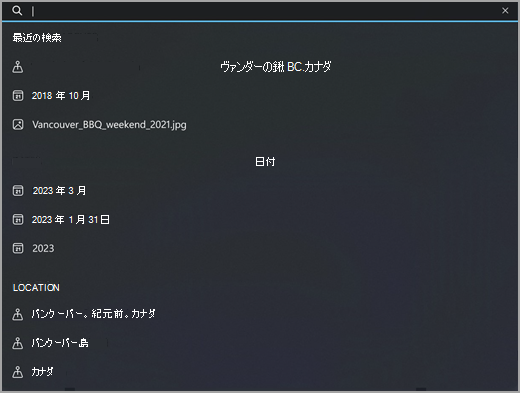[写真] の場所で写真やビデオを検索する
フォト アプリは、位置情報で写真やビデオを検索するのに役立つようになりました。
位置情報検索を有効にする
位置情報検索機能を初めて有効にするには:
-
[スタート ] を選択し、検索ボックスに「写真」と入力し、一覧から [フォト アプリ] を選択します。
-
フォト アプリ で、検索バーのを選択します。
-
場所ベースの機能を有効にするように求められたら、[許可] を選択 します。
位置情報検索機能を初めて有効にするには:
-
[スタート ] を選択し、検索ボックスに「写真」と入力し、一覧から [フォト アプリ] を選択します。
-
[フォト アプリ] で、右上隅にある [設定] を選択します。
-
[個人用設定] で、[場所ベースの機能を有効にする] トグルを [オン] に設定します。
都市、州、国で写真コレクションを検索できるようになりました。
位置情報検索をオフにする
位置情報検索をオフにすると、位置情報で検索したり、フォト アプリの検索バーに位置情報の推奨事項を表示したりできなくなります。
-
[スタート ] を選択し、検索ボックスに「photos 」と入力し、一覧から [フォト アプリ] を選択します。
-
[フォト アプリ] で、右上隅にある [設定] を選択します。
-
[個人用設定] で、[ 場所ベースの機能を有効にする] トグルを [オフ] に設定します。
この機能は、フォト アプリの [設定] で [ 場所に基づく機能を有効にする] を [オン ] に設定することで、いつでもオンに戻すことができます。
Microsoft の位置情報サービス
写真には、埋め込みデータの一部として緯度と経度が含まれます。 Microsoft では、この情報を使用して、写真またはビデオが撮影された場所を特定します。 Microsoft はこの情報を保存しません。
Microsoft の位置情報テクノロジの詳細については、 こちらを参照してください。